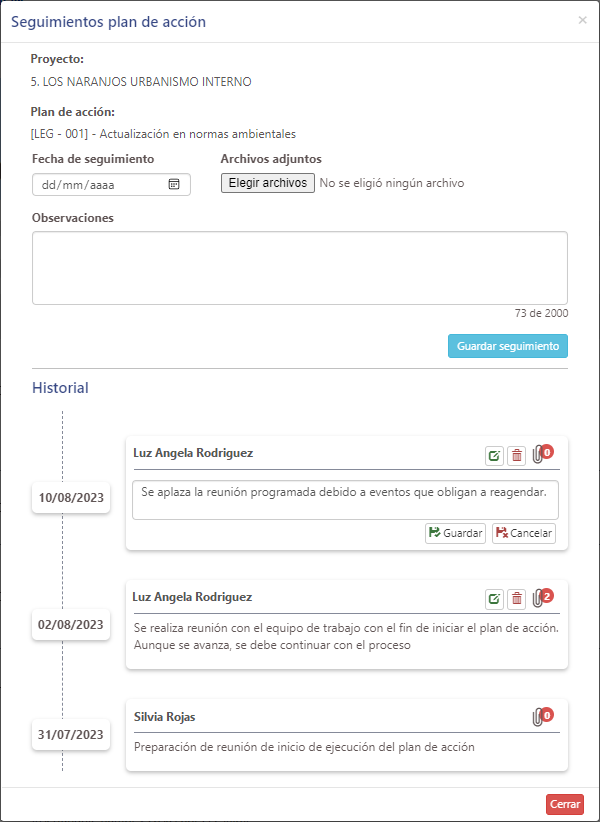- Print
- DarkLight
Seguimiento a planes de acción
Mediante esta opción el responsable y los recursos pueden realizar el seguimiento que permite gestionar los planes de acción con el fin de reportar las observaciones y los archivos adjuntos que soporten la ejecución del plan.
Estadísticas
El seguimiento permite visualizar las siguientes estadísticas y filtrar los planes de acción de acuerdo a:

Total: Muestra la cantidad de planes de acción asignados al usuario en los proyectos de la aplicación; al dar clic sobre la cantidad Total el sistema omite los filtros seleccionados y visualiza el total de los planes de acción activos que se visualizan en el botón Activos y de los planes de acción cerrados en el botón Cerrados.
Activos: Muestra la cantidad de planes de acción asignados al usuario que se encuentran en estado activo; al dar clic sobre la cantidad de Activos el sistema omite los filtros seleccionados y visualiza los planes de acción activos.
Cerrados: Muestra la cantidad de planes de acción que se encuentran en estado cerrado; al dar clic sobre la cantidad de Cerrados el sistema omite los filtros seleccionados y visualiza los planes de acción cerrados.
Eficaces: Muestra la cantidad de planes de acción que se encuentran en estado cerrado y que cumplieron con el objetivo propuesto, por lo que al momento del cierre se marcaron como eficaz igual a Sí; al dar clic sobre la cantidad de Eficaces el sistema omite los filtros seleccionados y visualiza los planes de acción eficaces.
No eficaces: Muestra la cantidad de planes de acción que se encuentran en estado cerrado y que no cumplieron con el objetivo propuesto, por lo que al momento del cierre se marcaron como eficaz igual a No; al dar clic sobre la cantidad de No eficaces el sistema omite los filtros seleccionados y visualiza los planes de acción que no fueron eficaces.
Al ingresar al seguimiento a planes de acción, si el usuario con el que se ingresa a SINCO ERP no tiene planes de acción asignados en los proyectos de SGP o si en los planes asignados no se cumple la fecha del próximo seguimiento a la fecha de corte actual (hoy), el sistema muestra el siguiente mensaje:

Para el seguimiento del proyecto es posible utilizar los siguientes filtros, para habilitarlos se debe dar clic en el botón 

Proyecto: Buscar y seleccionar el nombre o id del proyecto para realizar la búsqueda. Al ingresar raya al piso (_), el sistema lista los primeros 20 registros en orden alfabético.
Plan de acción: Buscar y seleccionar el nombre o código de un plan de acción específico definida para el proyecto. Al ingresar raya al piso (_), el sistema lista los primeros 20 registros en orden alfabético.
Fecha de corte: Muestra por defecto la fecha actual (hoy). El usuario puede editar y seleccionar una fecha específica para realizar la consulta de los planes de acción que tienen fecha de seguimiento menor o igual a la fecha de corte.
Es posible consultar una fecha futura con el fin de realizar seguimiento a los planes no iniciados a la fecha actual.Cancelar: Para mantener los filtros definidos anteriormente o los que el sistema propone por defecto dar clic en el botón Cancelar
Consultar: Para actualizar el listado de acuerdo a los criterios de búsqueda seleccionados en los filtros dar clic en el botón Consultar
• Es posible dejar los campos de filtro Proyecto y plan de acción en blanco (sin información) y en el filtro Fecha de corte mantener la fecha actual, con el fin de que el sistema liste los planes de acción asignados al usuario que a hoy estén pendientes por seguimiento.
• Es posible volver a los filtros por defecto al dar clic en el botón Remover filtros
El sistema muestra de acuerdo a los filtros seleccionados, los planes de acción que a fecha de corte están pendientes por realizar seguimientos en el botón Activos y los planes de acción cerrados el botón Cerrados con la siguiente información:

Proyecto: Lista los proyectos donde el usuario tiene planes de acción pendientes por seguimiento.
Cód: Muestra el código de los planes de acción pendientes por seguimiento.
Plan de acción: Muestra el indicador tipo semáforo y la descripción de los planes de acción pendientes por seguimiento.
El indicador tipo semáforo permiten revisar el grado de cumplimiento de los planes de acción teniendo en cuenta las siguientes condiciones:
Responsable: Corresponde al usuario asignado como responsable del plan de acción que además de realizar seguimiento tiene la responsabilidad de realizar el cierre del plan cuando se culmine.
Vencimiento: Corresponde al plazo máximo en la que se espera se culmine el plan de acción con éxito.
Prox. Seguimiento: Corresponde a la fecha en la que se realizará el próximo seguimiento al plan de acción.
El campo Prox. Seguimiento se visualiza cuando se consulta los planes de acción en estado activo en el botón Activos
Cierre: Corresponde a la fecha en la que se realizó el cierre del seguimiento del plan de acción.
Eficaz: Indicador que permite establecer la eficacia del plan de acción cerrado.
Los campos Cierre y Eficaz se visualizan cuando se consulta los planes de acción en estado cerrado en el botón Cerrados
Causas asociadas
SGP permite consultar los riesgos y causas asociadas al plan de acción a través del botón 

Gestionar seguimientos
Esta opción permite al responsable y a los recursos asignados gestionar los seguimientos de los planes de acción ingresando la siguiente información al dar clic en el botón 
Si los riesgos de las causas asociadas se encuentran en los estados Materializado, Cerrado u Obsoleto, el sistema notificará mediante mensaje de alerta:

Se debe tener en cuenta que la alerta no bloquea el seguimiento.

Proyecto: muestra a modo de consulta el nombre del proyecto donde se ejecuta el plan de acción.
Plan de acción: muestra a modo de consulta el código y nombre del plan de acción que se está ejecutando.
Fecha de seguimiento: digitar o seleccionar del control calendario la fecha donde se requiere ingresar el seguimiento. Se debe tener en cuenta que el sistema permite seleccionar una fecha anterior o igual a hoy y no permite seleccionar una fecha superior a hoy.
Archivos adjuntos: para buscar, seleccionar y cargar el (los) archivo(s) en la ruta del equipo donde se encuentren almacenados dar clic en el botón Elegir archivos.
Observaciones: campo obligatorio donde el usuario ingresa la observación con la justificación del avance o el retraso en la realización del plan de acción.
Guardar seguimiento: para insertar el registro del seguimiento dar clic en el botón Guardar seguimiento
Historial: permite visualizar el registro histórico de los seguimientos y si aplica la reapertura realizada al plan de acción:

Editar: si el usuario es el mismo que realizó el registro del seguimiento puede editar las observaciones en una fecha previamente ingresada al dar clic en el botón

El sistema habilita la edición de las observaciones, para confirmar la edición dar clic en el botón Guardar y para cancelar en el botón Cancelar
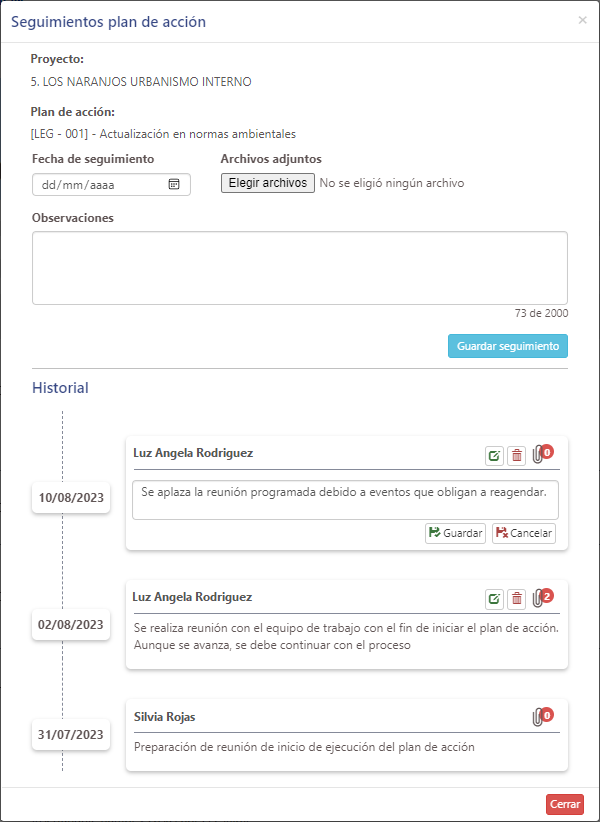
Eliminar seguimiento: si el usuario es el mismo que realizó el registro del seguimiento puede eliminarlo al dar clic en el botón

Adjuntos: el sistema permite verificar la cantidad de adjuntos cargados al seguimiento; para consultar y descargar los adjuntos se debe dar clic en el botón

El sistema muestra la siguiente ventana donde se puede:
Descargar el archivo adjunto

Si el usuario es el mismo que realizó el registro del seguimiento puede eliminarlo el archivo adjunto

Si el usuario es el mismo que realizó el registro del seguimiento puede cargar nuevos archivos adjuntos Cargar archivos.
Cerrar: Para salir de la ventana del seguimiento dar clic en el botón Cerrar.
Cerrar plan de acción
Esta opción se encuentra habilitada únicamente al responsable quien es la persona encargada de terminar o cerrar los seguimientos de los planes de acción mediante el botón 

Proyecto: muestra a modo de consulta el nombre del proyecto donde se ejecuta el plan de acción.
Plan de acción: muestra a modo de consulta el código y nombre del plan de acción que se está ejecutando.
Fecha de cierre: digitar o seleccionar del control calendario la fecha donde se requiere ingresar el seguimiento. Se debe tener en cuenta que el sistema permite seleccionar una fecha anterior o igual a hoy y no permite seleccionar una fecha superior a hoy para el cierre.
¿El plan de acción fue eficaz?: seleccionar de la lista si el plan de acción fue eficaz o no.
Observaciones: campo obligatorio que permite ingresar las observaciones al seguimiento.
Cerrar Plan de acción: para confirmar el cierre del plan de acción el usuario puede dar clic en el botón Cerrar plan de acción.
Cancelar: para mantener el plan de acción activo dar clic en el botón Cancelar.
Una vez cerrado el plan de acción se puede consultar al dar clic en el botón Cerrar